1、 打开OpenOffice软件,鼠标左键单击菜单下的【打开】,选择创建好的文档,如下图所示。

2、 接着,鼠标左键选择表格的单元格区域,如下图所示。
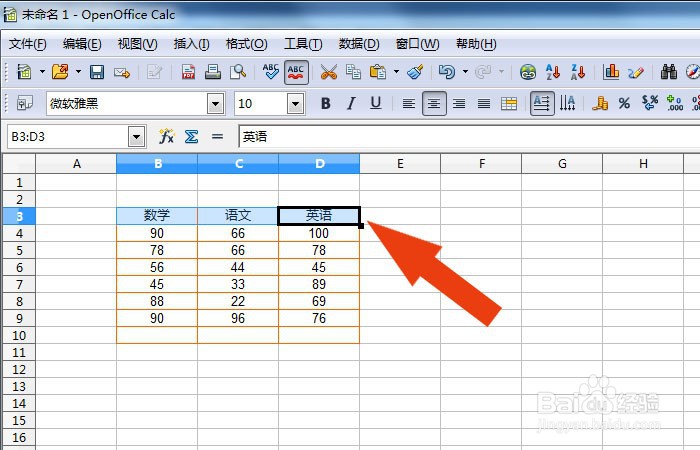
3、 然后,选择单元格背景填充的颜色,如下图所示。

4、 接着,在文档中,可以看到表格的显示效果,如下图所示。

5、 然后,右边的函数窗口中,选择求平均函数,如下图所示。

6、 接着,在表格中选择求平均的数据区域,如下图所示。

7、 最后,在表格中,就可以看到求平均的数据了,如下图所示。通过这样的步骤和方法,在OpenOffice软件中就学会对数据求平均了。

